win10专业版ssd 4k没有对齐|ssd怎样4k对齐
使用SSD固态硬盘来安装win10系统首先需要进行4k对其,否则win10专业版会出现运行速度慢的现象无法发挥固态硬盘全部的性能,那么如何进行4k对其呢?在本文中Ghost123小编给大家分享下ssd 4K对齐的操作方法!

方法一:使用分区助手来操作
1、首先将SSD与电脑连接(适合台式机,连接前,需要关闭电脑,然后通过数据线,将固态硬盘与主板的SATA3.0接口连接),之后开启电脑,然后在电脑中下载安装“分区助手”;
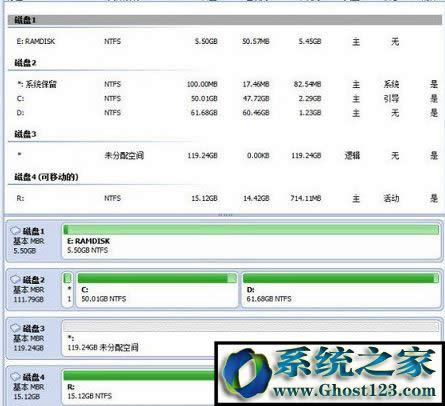
2、接下来进行格式化硬盘或者创建分区的时候,选择4K对齐;
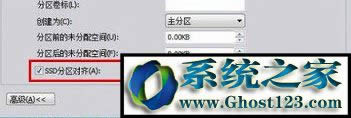
当然在PE中DiskGenius硬盘分区工具,使用DiskGenius硬盘分区工具,也同样可以实现固态硬盘对齐操作,继续往下看。
DiskGenius 4K 对齐方法:
1、进入pe后,运行DiskGenius,选中新硬盘,可以看到,上方显示的是空闲的灰色条,右键点击这个灰色条,选择建立新分区;
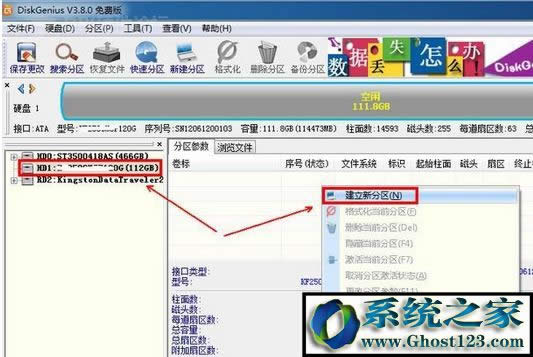
2、分区类型有两种,如果是装系统的分区,必须选主磁盘分区,分区大小选择你想要的大小,重点是,对齐勾选“到下列扇区数的整数倍”,然后在下面的扇区数选择4096,然后确定,如图:
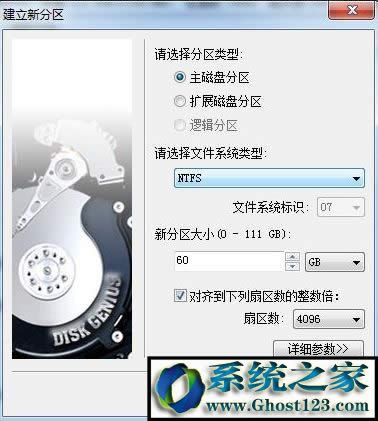
3、点击左上角的保存更改,在弹出的询问是否格式化的窗口中,选择是,即可分区完毕,并完成4K对齐!

方法二:使用系统自带工具来对齐
1、首先将将SSD硬盘连接到一台Win7/8/10电脑中,开机后在“计算机(此电脑)”点击鼠标右键,在弹出的菜单中,点击“管理”;

2、在打开的“计算机管理”界面中,点击左侧的“磁盘管理”,然后在右侧找到刚连接进来的SSD固态硬盘盘符,在其上右键,选择“格式化”即可!

在格式化界面中,最硬盘格式选择为NTFS,然后点击“确定”即可,系统会自动实现固态硬盘4K对齐。
以上方法任选一种合适的进行操作即可!